Rectangle / Magnet
- Mac 本身是支持分屏的,但是在使用 Mac 系统级别的分屏之后,顶层的菜单栏会无法正常显示,所以我一般通过窗口的自定义大小来分屏工作/学习,本软件可以通过设定指定的快捷键,让窗口迅速分屏到想要的位置
- 我的设置:
- Command + 左右键 = 左右分屏
- Command + 上下键 = 全屏/恢复窗口大小
- 例如我需要迅速起 4 个 Iterm 窗口分布在上下左右,我就可以通过 Command + n 新建一个 Iterm 窗口并通过 Command + 组合键迅速调整到合适的位置


超级右键
- Mac 本身的右键功能是非常薄弱的,甚至连新建文件(txt、office 等)的木有,只能通过很离谱的方式(Terminal 中 touch/vim 等)
- 使用「超级右键」App 可以将右键的功能进行扩展
- 我的设置:
- 新建文件(txt、office)
- Copy Path
- 根据当前路径进入 Iterm
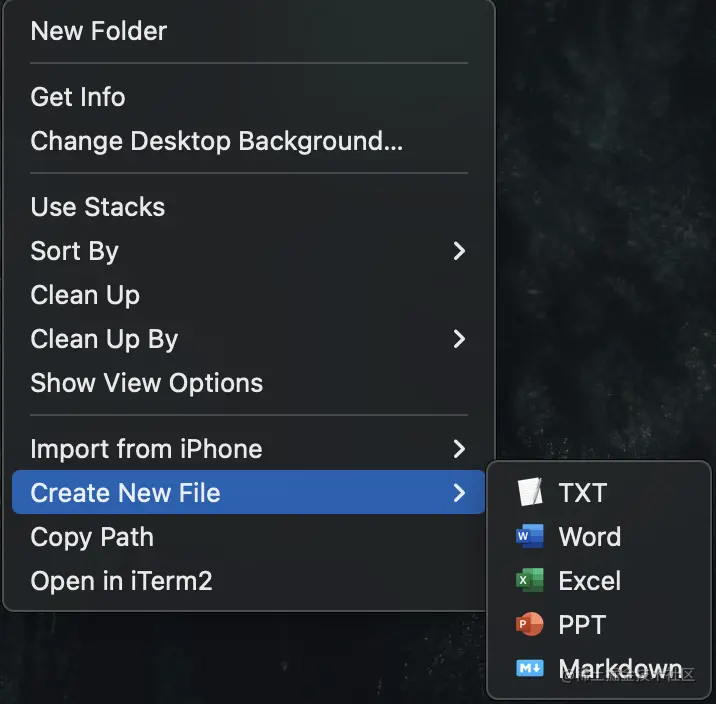
Bartender 4
- Mac 的顶部菜单栏空间是非常宝贵的,它显示了一些软件的状态或者包含了一些快捷操作的入口,再加上 M1 Pro 之后的 MacBook 顶部异常恶心的刘海,让本就稀有的空间变得更少了,且菜单栏小图标如果超过了菜单栏的一半,会被刘海 “吃掉”(Apple 令人抓狂的设计)。这时候就需要一款菜单栏管理 App 了
- 我的设置
- 将常用的软件放在菜单栏上
- 将不常用的软件放在 Bartender 的二级菜单栏上,在想使用的时候点击菜单栏的任意位置即可激活二级菜单栏
- 这样我的菜单栏就不会被刘海 “吃掉” 了,超出时长的只会收录进 Bartender 二级菜单

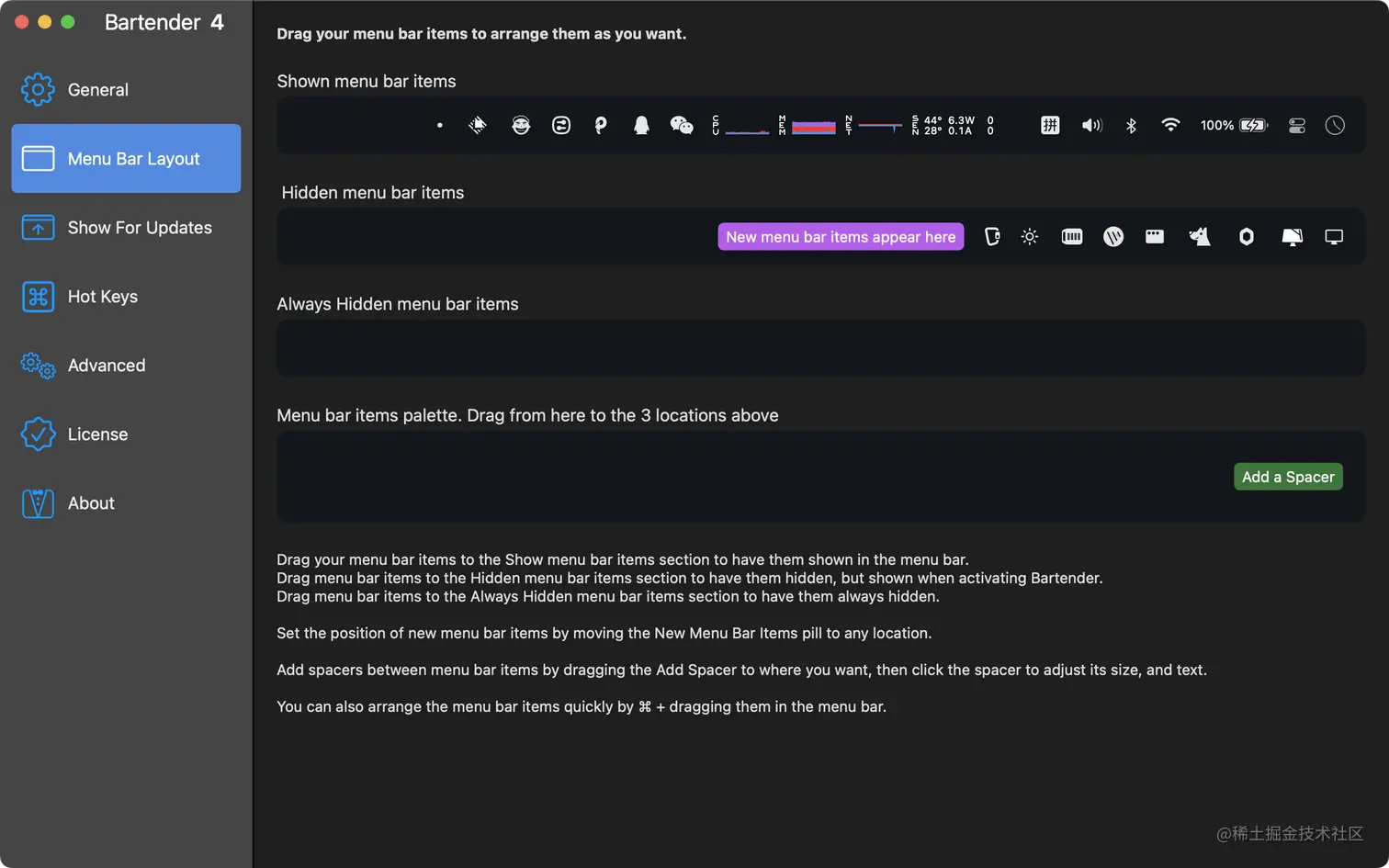
Paste / PasteNow
- 本人每天最高频使用的 App,本软件可以将你所有的剪贴板进行缓存记录,再需要再次使用之前粘贴过的内容后,可以通过快捷键迅速调起查看并迅速复制,本 App 支持 iCloud 同步
- 我使用的是 Paste(非国产),不过也买断了 PasteNow(国产),由于后者 UI 不合我味所以基本不用
- 本软件支持复制:文件、文本、图片等
- 我的设置:
- 通过 Option + A 调用 Paste
- 通过 Command + 1~9 迅速复制内容

Bob
- 本人每天较高频使用的 App,由于 Mac 可以通过触控版重按来获取某个单词的意义等,但如果我需要使用 OCR 截图来翻译图片中的文字呢?如果我需要外接了键盘没有触控板怎么办呢?我难道需要 Copy 整段去找 Google Translate?
- 使用 Bob 即可通过快捷键的方式,调用系统/第三方的翻译工具,直接对鼠标选中的单词/段落,或者直接对段落进行 OCR 截图识别后直接翻译
- 我的设置
- Option + s: 调用截图功能,选取后自动对文本段落进行翻译
- Option + d: 对鼠标选中的文本进行翻译
- 例如我通过快捷键选取某一个段落,直接进行翻译
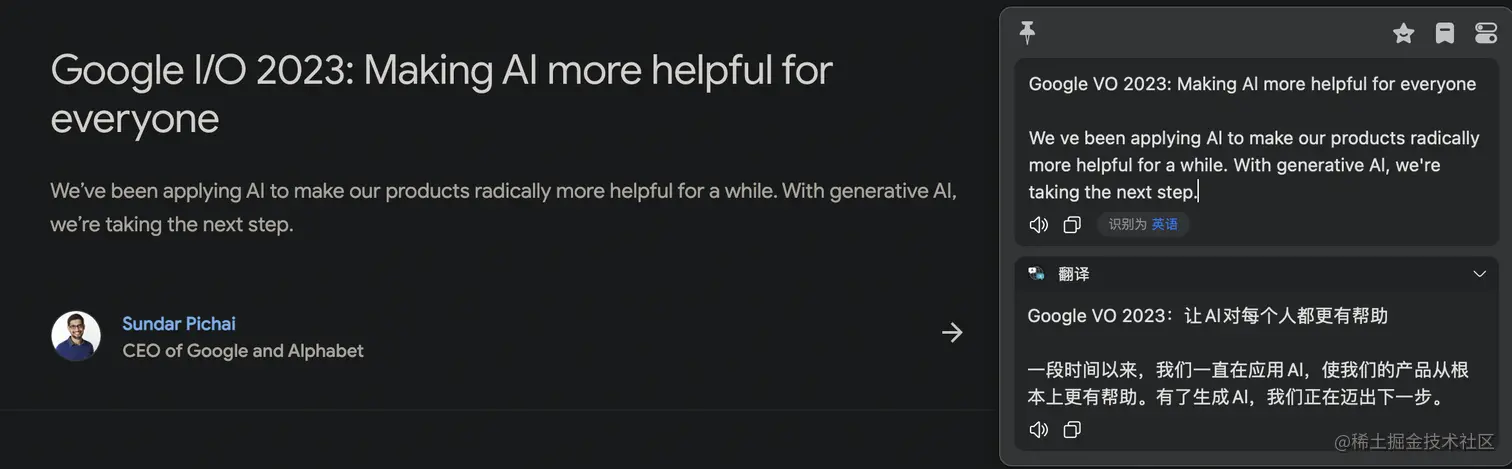
Istat Menus
- 最直观的 Mac 运行状况菜单栏软件,可以一眼知晓当前 Mac 的 CPU/内存/网络 使用状态,以及整机功耗,风扇转速,各个部件的温度等等参数,让你对你的 Mac 运行状况持续监控
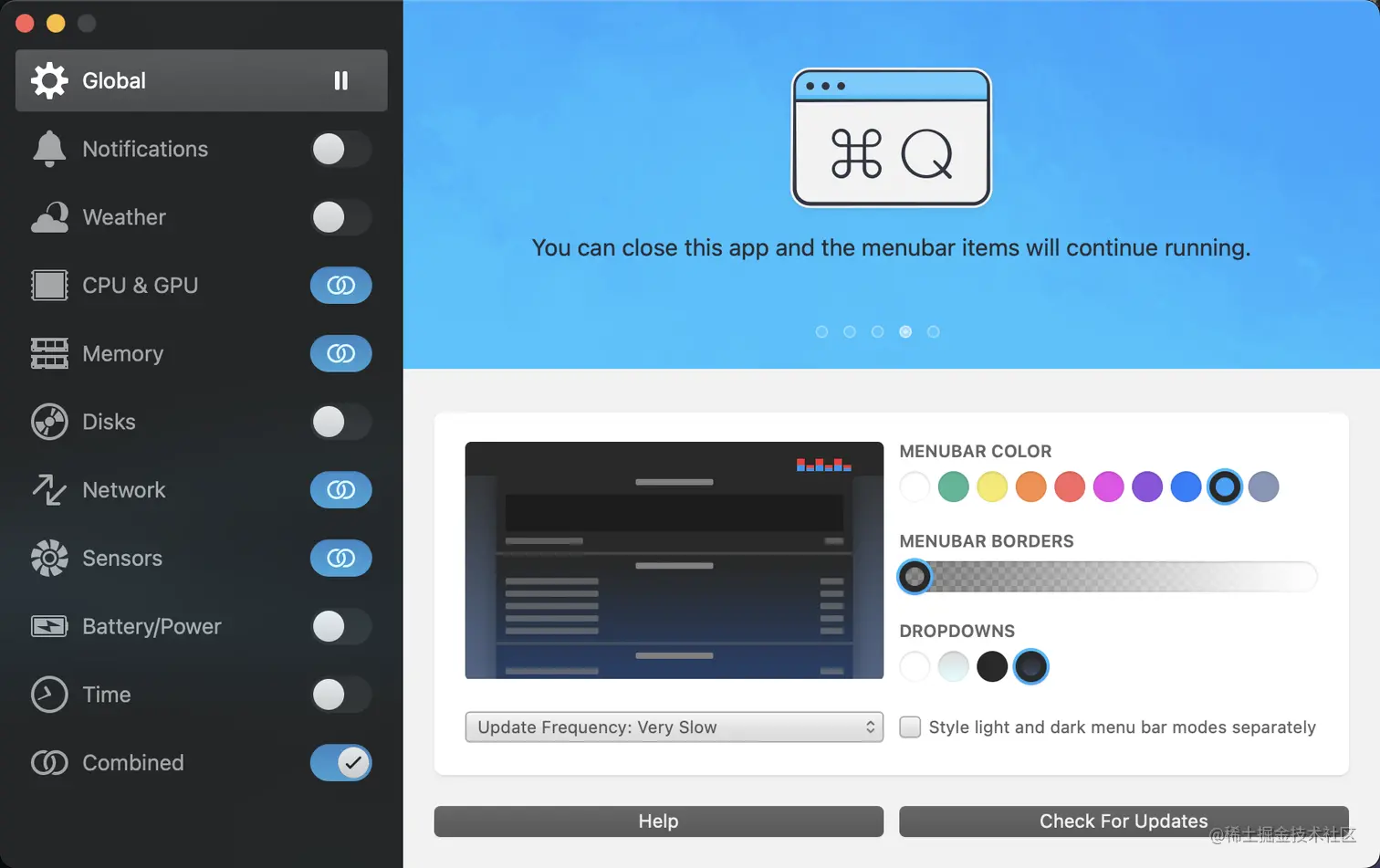
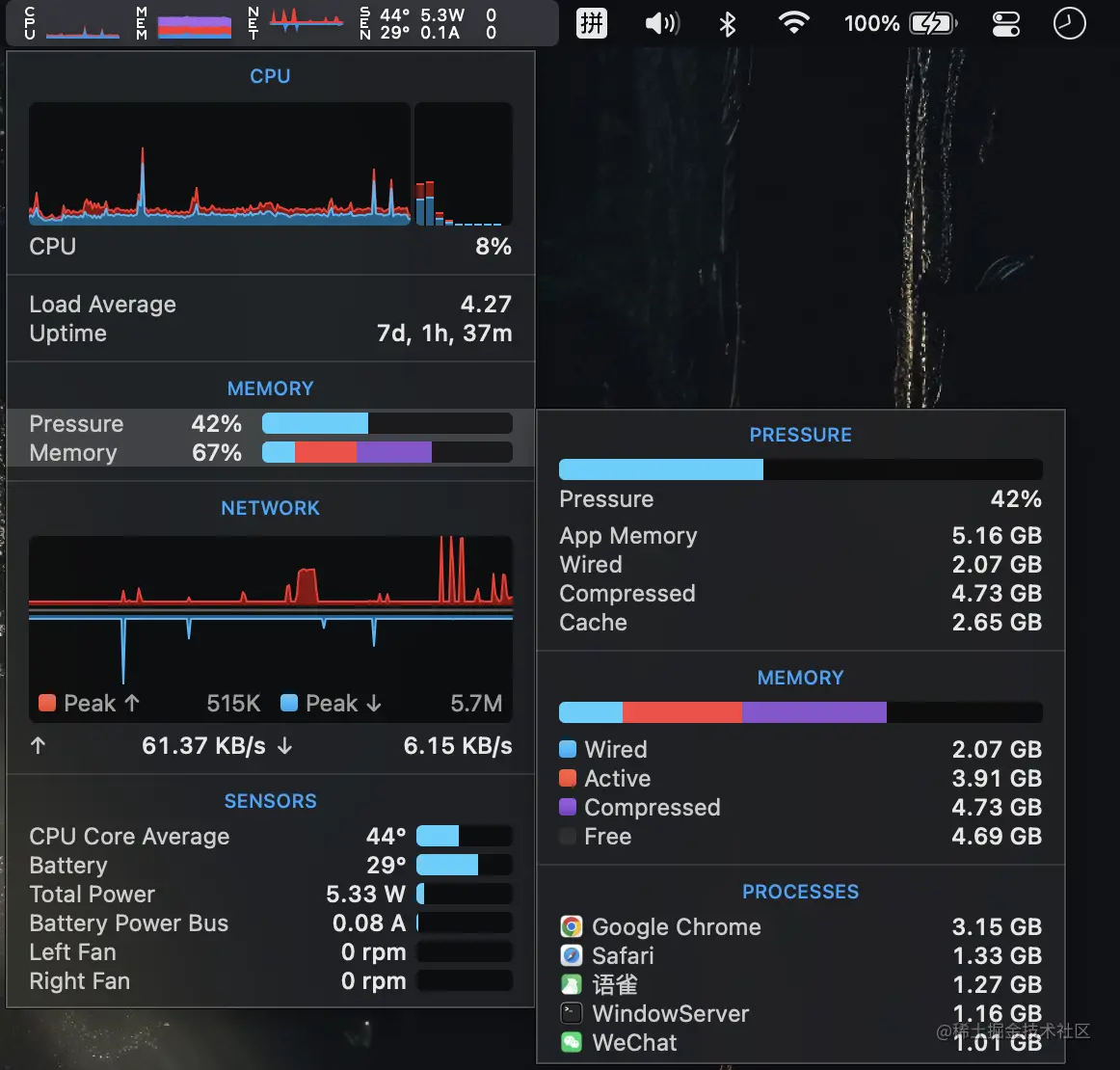
Raycast
- Mac 下的 Spotlight 功能过于简陋,基本只能对 App 进行搜索,Raycast 由于其有自己的 Store,所以可以集成非常多的常用功能,例如直接跳转 Baidu/Google 搜索,Base 64解码,计算器,日期转换,网速测速,发起 HTTP 请求等非常多的功能
- 只需要将 SpotLight 快捷键剔除,让 Raycast 正式代替 SpotLight(Command + Space)
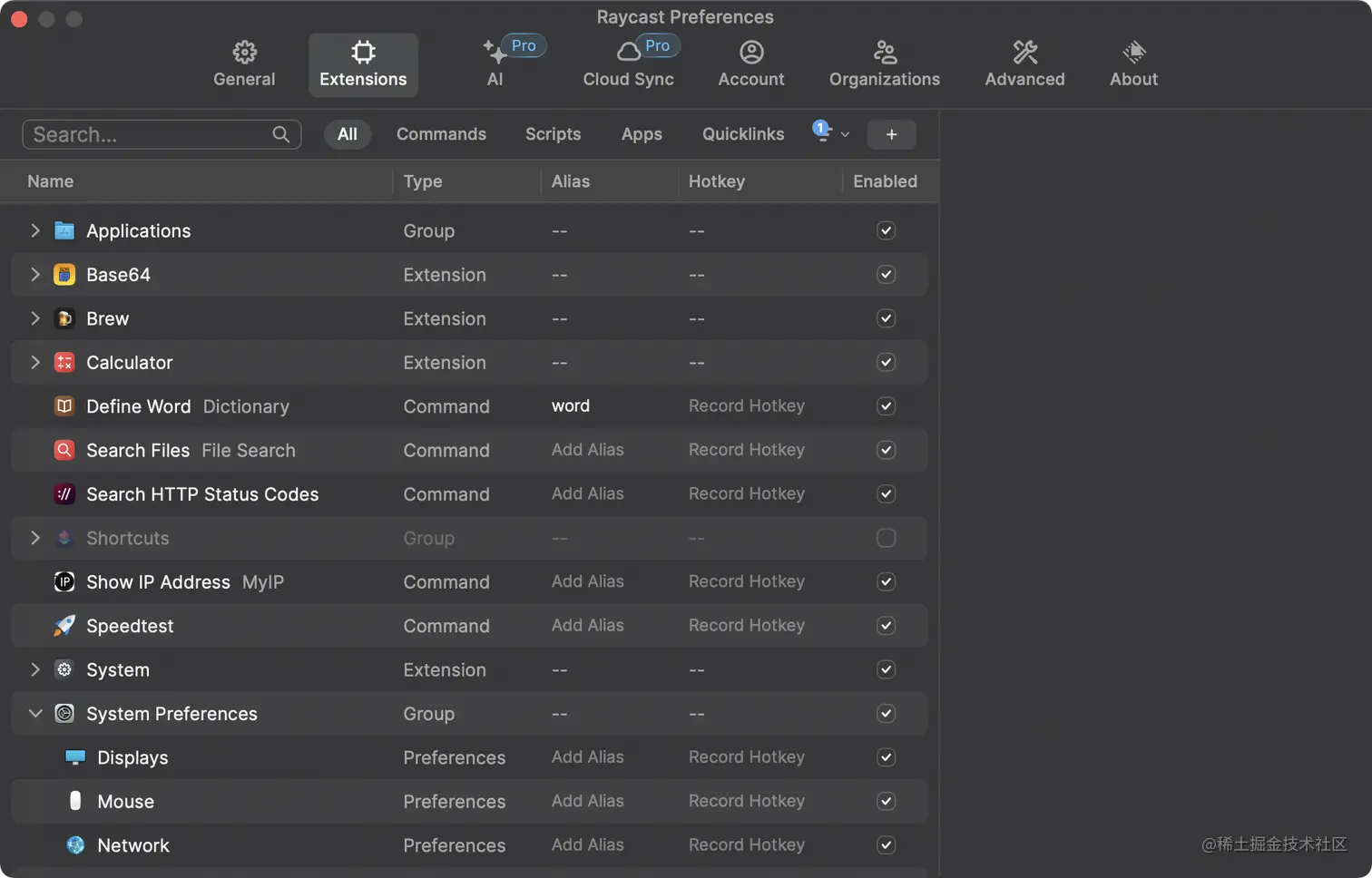

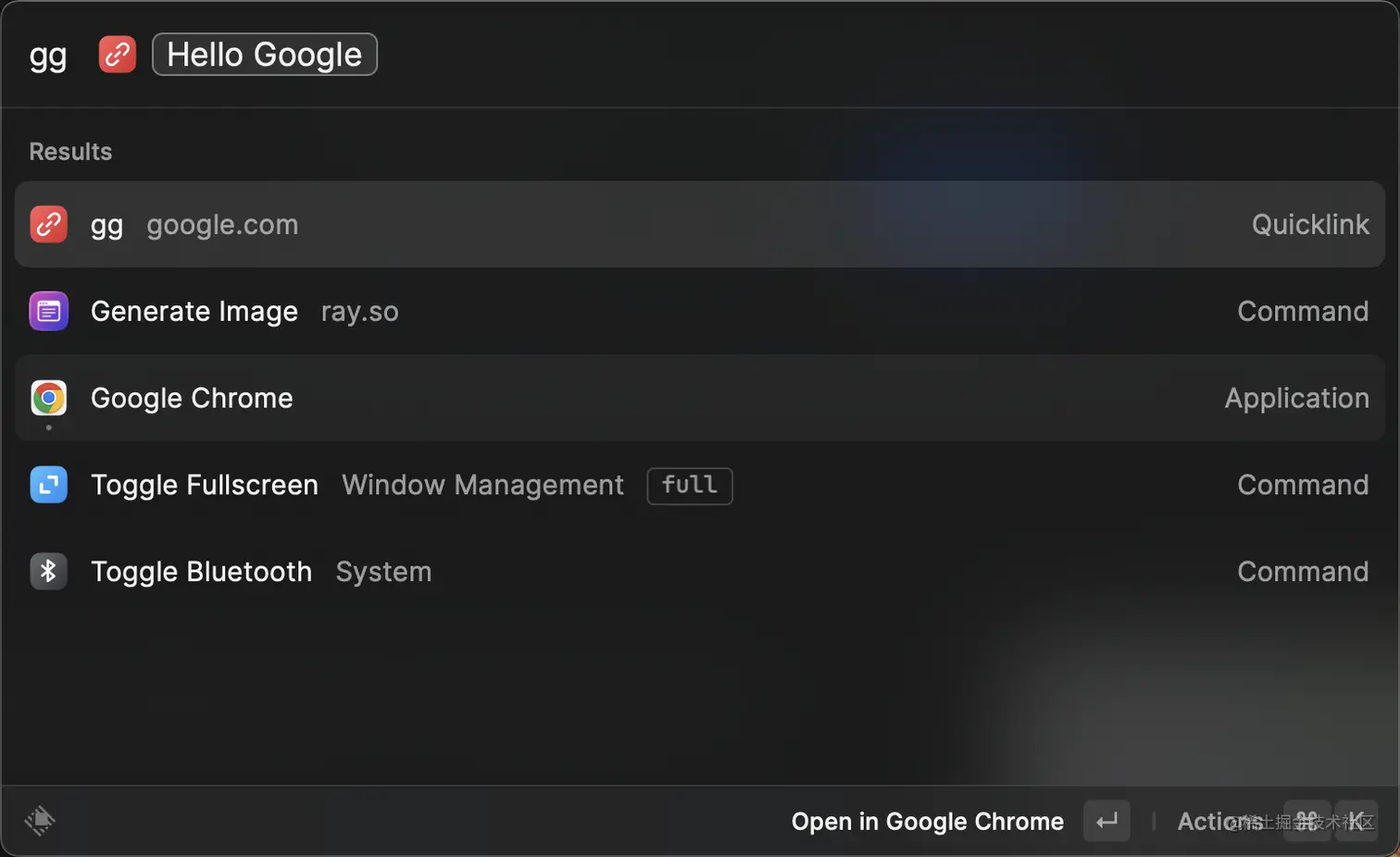
资源库: